Ubuntu是Linux操作系统,可以直接安装在Windows系统上,帮助用户获得更丰富的操作体验和性能。升级win11系统后可以安装ubuntu系统吗?怎么安装?我们来看看win11安装ubuntu的具体教程。
Win11如何安装ubuntu:
1.首先,打开 在任务栏中。应用商店 ,如果任务栏不可用,也可以在“开始”菜单中找到。
 2,打开点击右上角 搜索 ,并输入 ubuntu
2,打开点击右上角 搜索 ,并输入 ubuntu
 3.然后,你可以在搜索结果中查看不同版本的ubuntu。选择你想要的,点击进入。
3.然后,你可以在搜索结果中查看不同版本的ubuntu。选择你想要的,点击进入。
 4.进入后,点击 在右上角。安装 纽扣。
4.进入后,点击 在右上角。安装 纽扣。
 5.自动安装完成后,会弹出一个终端窗口,您可以登录并使用您的帐户密码。
5.自动安装完成后,会弹出一个终端窗口,您可以登录并使用您的帐户密码。
 6.如果它弹出来 WslRegisterDistribution失败,错误为:0x8007019e 错误,右击开始菜单打开 powershell
6.如果它弹出来 WslRegisterDistribution失败,错误为:0x8007019e 错误,右击开始菜单打开 powershell
7.然后输入 在里面。enable-Windows optional feature-Online-feature name Microsoft-Windows-Subsystem-Linux ;输入ok。
8.最后,系统会自动弹出是否重启的对话框,并选择 Y 确认,重启,完成,问题就解决了。
 那就是win11安装ubuntu的教程。
那就是win11安装ubuntu的教程。
 找独服
找独服



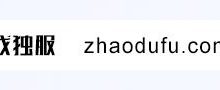
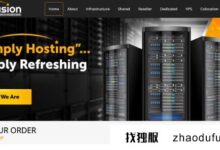
评论前必须登录!
注册